
כש- Gmail מוסיף את היכולת לבצע שיחות חינם בארה"ב ובקנדה, זה זמן מצוין להשקיע במיקרופון מחשב איכותי. נוציא חלק מהניחושים מאותו תהליך וניתן לכם כמה טיפים להגדרת המיקרופון ברגע שתקבלו אותו.
תמונה על ידי חזותית. דיכוטומיה .
מה לחפש
יש המון אפשרויות מיקרופון שונות, ורשימה ארוכה של מפרט לכל אחת מהן. אילו מאלה חשובים ואילו הם פשוט הייפ?
צורת פקטור
ההבדל הגדול ביותר בין מיקרופונים הוא גורם הצורה שלהם. זה צריך להיות הדבר הראשון שאתה מחליט עליו.
אם אתה גיימר או פשוט מעדיף מכשירי All-in-One, א אוזניות זו בחירה טובה. אוזניות הן אוזניות אליהן מחובר מיקרופון. האיכות והנוחות של האוזניות והמיקרופון משתנות די הרבה, אז קראו ביקורות על דגמים בטווח המחירים הרצוי.
אם כבר יש לך זוג אוזניות טובות או שאתה סתם רוצה משהו זול וקל, א מיקרופון שולחני עובד הכי טוב. אלה כוללים סוג כלשהו של בסיס, כך שתוכל פשוט להניח את המיקרופון על השולחן שלך ואתה יכול ללכת.
אם אתה שוקל לעשות כמה פודקאסטים או הקלטות שמע אחרות, אתה צריך לבדוק את מיקרופון מקצועי . אלה גדולים יותר, כבדים יותר ונועדו להחזיק בידכם או במעמד מיקרופון - דבר שיכול להיות הוצאה נוספת. גם המיקרופונים המקצועיים הנפוצים ביותר הם דִינָמִי אוֹ מַעֲבֶה . מיקרופונים דינמיים יכולים לקחת מכות, כך שאם אתה מחוספס באלקטרוניקה שלך, הם יחזיקו מעמד טוב יותר. מיקרופוני הקבל הם שבירים יותר, אך באופן כללי עושים עבודה טובה יותר בהפקת צלילים.
ישנם כמה גורמי צורה אחרים שעשויים לעבוד טוב יותר עבורך, כמו מיקרופונים על דש שתוכל להדביק לחולצה שלך, או מיקרופונים בחדר ישיבות שתוכננו להיות באמצע שולחן מלא אנשים. אם יש לך צורך ספציפי, חיפוש מהיר באינטרנט אמור לחשוף את גורם צורת המיקרופון האידיאלי לחיפוש.
מַחבֵּר

תמונה על ידי ליידיאדה .
למרבה המזל יש מעט אפשרויות לאופן שבו המיקרופון שלך יכול להתחבר למחשב שלך; עם זאת, ישנם כמה הבדלים חשובים בין האפשרויות.
מחבר 3.5 מ"מ זהה לתקע מרוב האוזניות. ברוב המחשבים - אפילו במחשבים ניידים - יש חיבור מיקרופון 3.5 מ"מ, כך שברוב המקרים תוכלו פשוט לחבר את המיקרופון לשקע 3.5 מ"מ. עם זאת, מאפייני הצליל על הלוח של רוב לוחות האם והמחשבים הניידים אינם איכותיים במיוחד, כך שאם אתם מתכננים לבצע פודקאסטים או הקלטות כלשהם, יתכן שתצטרכו להשקיע בכרטיס קול ייעודי עם כניסת מיקרופון של 3.5 מ"מ.
מחברי USB הופכים נפוצים יותר ויותר. אלה יעבדו אותו הדבר בכל מחשב עם חיבור USB, כך שאין צורך לקנות כרטיס קול אם אתם מתכננים לבצע הקלטות. אין חסרון מיוחד למיקרופון USB, אלא אם כן כבר חסר לכם חריצי USB (אם כי במקרה כזה, תוכלו להרים רכזת USB זולה!)
מיקרופונים מקצועיים נוטים להשתמש ב- מחבר XLR . אם כבר יש לך מיקרופון מקצועי עם מחבר XLR, או שאתה מת על אחד כזה, ישנם מתאמי XLR ל- USB, וכרטיסי קול מתקדמים נוטים לקבל שיטה כלשהי לקבל קלט XLR. אפשרויות אלה מעט יקרות, אך הן יכולות להיות זולות יותר מאשר לקבל מיקרופון USB מקצועי באיכות שווה ערך.
ישנן גם אפשרויות אלחוטיות, אם אתה מעדיף לא להתמודד עם כבלים. אלה בדרך כלל מתחברים באמצעות גלי רדיו המתקבלים בדונגל USB המחובר למחשב שלך, או באמצעות Bluetooth.
ביטול רעש
מיקרופונים רבים - אפילו לא יקרים - מציעים מידה מסוימת של ביטול רעשים. אם אתה בחדר רועש, או אם המחשב שלך חזק במיוחד, זו תכונה שצריך לחפש. הקפד לקרוא ביקורות כדי לאשר שתכונת ביטול הרעשים עובדת היטב!
כיווניות
ניתן לתכנן מיקרופונים להרים צליל ישירות לכיוון אחד - חַד כִּוּוּנִי מיקרופונים - או לכל הכיוונים - בכל כיוון מיקרופונים. אם אתה בחדר רועש, מיקרופון חד כיווני הוא בחירה טובה יותר. אם אתה רוצה להרים את הרעשים בחדר, למשל במצב שיחת ועידה, תרצה מיקרופון בכל כיוון.
תגובת תדרים
מיקרופונים רבים יפרטו את טווח תגובת התדרים שלהם (למשל 40Hz - 16KHz). כשלעצמו, מידע זה אינו שימושי במיוחד, ואין לשפוט שמיקרופון בעל טווח תגובה רחב יותר כטוב יותר מבחינה אובייקטיבית. קולות אנושיים בדרך כלל נופלים בטווח של 85-255 הרץ, ויכולים אפילו למיקרופון המחשב הזול ביותר.
עם זאת, אם אתה מבצע הקלטות מקצועיות יותר, ייתכן שתרצה לחקור את המיקרופון עקומת תגובת תדרים .
גורמים אחרים
היצרנים עשויים לרשום מפרטים אחרים, כגון רגישות למיקרופון ועכב קלט, אך באופן כללי גורמים אלה אינם חשובים בהשוואה לאלו המפורטים לעיל.
כמו ברוב חלקי המחשב, אין הבחירה הטובה ביותר - זה תלוי למה אתה מתכוון להשתמש במיקרופון שלך וכמה אתה מוכן להוציא. מעל לכל, עשה את המחקר שלך וקרא ביקורות (אמזון וניוג הם מקורות ביקורת טובים) לפני שתקבל את ההחלטה שלך!
בודק את המיקרופון שלך
לאחר שבחרת מיקרופון וחיברת אותו למחשב שלך, עליך לבדוק אותו כדי לוודא שהקול שלך יעבור בקול רם וברור. הצעדים לעשות זאת משתנים בהתאם למערכת ההפעלה שלך.
חלונות 7 ו- Vista
לחץ על תפריט ההתחלה והקלד "צליל" בשדה החיפוש. תוכנית מקליט הקול צריכה להיות האפשרות הראשונה. פתח את זה.
הערה: אם השבתת את החיפוש, תוכל למצוא זאת בכל התוכניות> אביזרים> מקליט סאונד.
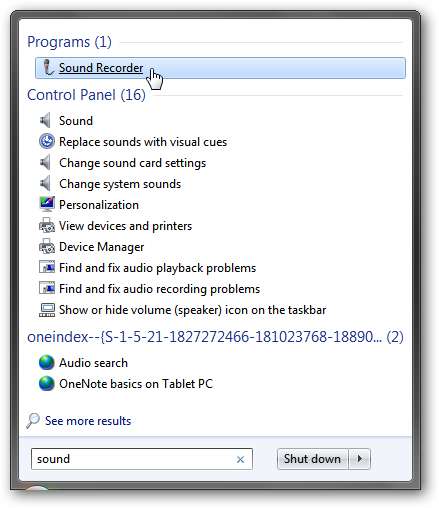
לחץ על כפתור התחל הקלטה ודבר אל תוך המיקרופון שלך, אותו עוצמת הקול והטון שהיית משתמש בו בעת צ'אט מקוון.
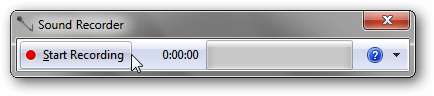
כשתסיים, לחץ על הלחצן עצור הקלטה, שמור את קובץ השמע איפשהו והאזין לו כדי לאשר שהמיקרופון שלך פועל כהלכה.
אם אינך שומע דבר, או אם הוא חזק מדי או שקט מדי, לחץ באמצעות לחצן העכבר הימני על מחוון בקרת עוצמת הקול במגש המערכת ובחר התקני הקלטה.
הערה: אם הסתרת את מחוון בקרת עוצמת הקול, תוכל לגשת אליו דרך לוח הבקרה> צליל.
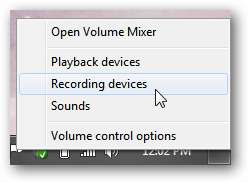
אתה אמור לראות את המיקרופון שלך ברשימה. אם אתה מדבר לתוכו, הסרגל בצד ימין אמור להתמלא תלוי באיזו קול אתה מדבר.
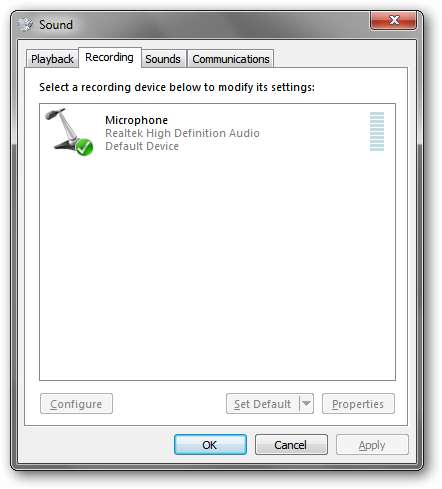
לחץ לחיצה ימנית על המיקרופון שלך ובחר מאפיינים. עבור לכרטיסייה רמות ושנה את עוצמת המיקרופון לרמה מתאימה.
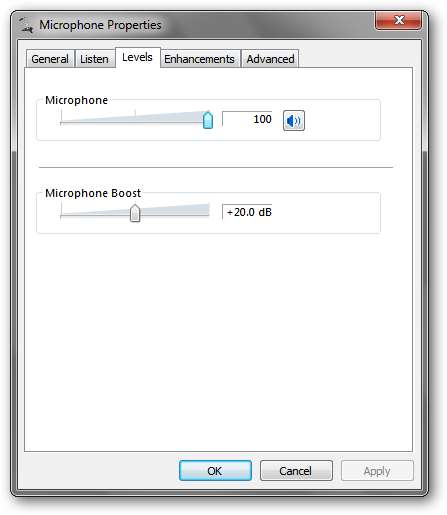
הקלט את עצמך שוב כדי לוודא שעוצמת הקול טובה. ישנן אפשרויות אחרות שתוכל לשנות בתיבה מאפייני מיקרופון - נסה אותן אם הן נראות לך שימושיות.
Windows XP
Windows XP מספק אשף נחמד לבדיקה ולהגדרת רמת עוצמת קול מתאימה למיקרופון שלך.
לחץ לחיצה ימנית על מחוון בקרת עוצמת הקול במגש המערכת ובחר התאמת מאפייני שמע.
הערה: אם הסתרת את מחוון בקרת עוצמת הקול, תוכל לגשת אליו דרך לוח הבקרה> צלילים והתקני שמע.
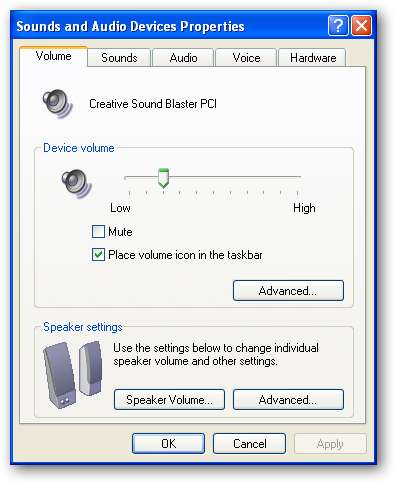
עבור לכרטיסייה קול ולחץ על לחצן בדיקת חומרה.
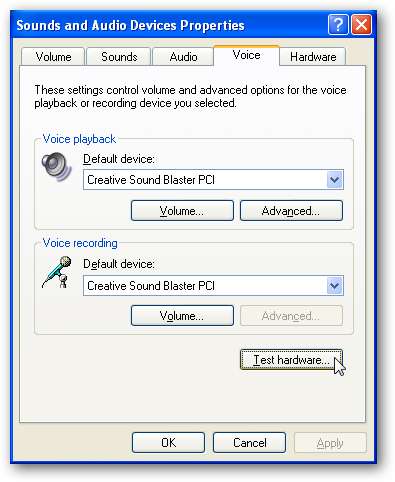
האשף יבקש ממך לדבר כמה משפטים, לחזור על השמע שהוקלט ולהתאים את עוצמת הקול בהתאם. די שימושי!

אובונטו לינוקס
פתח חלון מסוף (יישומים> אביזרים> מסוף) והקלד את הפקודה alsamixer .
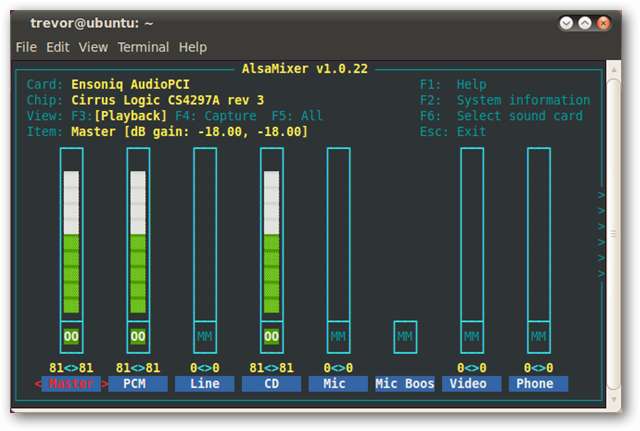
בדוק אם ערך המיקרופון הוא בעל נפח סביר. אם לא, השתמש במקשי החצים שלך כדי להדגיש את ערך המיקרופון ולהגדיל את עוצמת הקול לסביבות 50. לחץ על M במקלדת כדי להבטיח שיש 00 ירוק מתחת לסרגל, ולא MM.
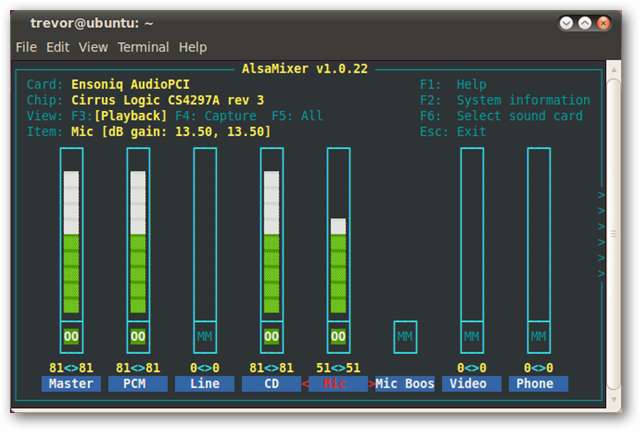
לבדיקת המיקרופון שלך לחץ על יישומים> סאונד ווידאו> מקליט סאונד.
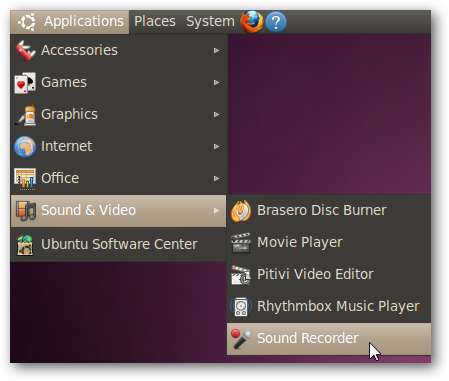
הקליט את עצמך מדבר למספר שניות ואז הפסק את הקלטת ההפעלה.
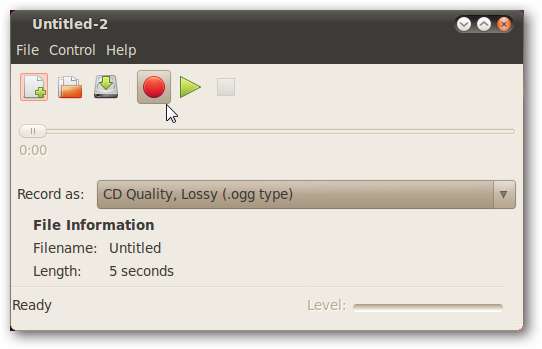
Mac OS X
הערה: לא הייתה לנו מכונת בדיקה של Mac OS X. אך ניהול אפשרויות הצליל הבסיסיות דומה לזה שב- Windows באמצעות העדפות הצליל.
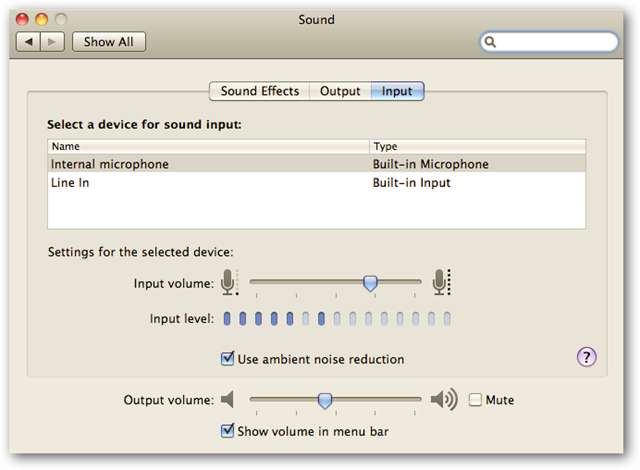
אם יש לך את חבילת iLife, הדרך הקלה ביותר לבדוק את המיקרופון שלך היא לפתוח את GarageBand, להתחיל פרויקט ריק חדש ולהקליט אודיו. הפעל אותו כדי לוודא שהוא פועל כמתוכנן.
אם אין לך iLife, נסה את תוכנית Audacity המתוארת בסעיף הקלטת שמע החלק להלן.
באמצעות המיקרופון שלך
להלן מספר טיפים להפקת המיטב מהמיקרופון שלך.
- כבה את הרמקולים. אם לא, השמע שמגיע מהרמקולים שלך יכול להילקח על ידי המיקרופון שלך ולהפוך צליל מרגיז מעצבן. אם אתה צריך לשמוע שמע בעת השימוש במיקרופון שלך, השתמש באוזניות.
- שמור על עוצמת הקול ברמה סבירה. זה temping להגביר את עוצמת הקול ואת הדחיפה הדינמית כך שניתן יהיה לשמוע אותך בקלות, אך זה יגרום לקולך להיות מעוות ("גזוז") כאשר אתה מרים את קולך.
- בדוק את המיקרופון שלך בכל יישום שמשתמש בו. חלקם, כמו סקייפ, ישנו את הגדרות עוצמת הקול של המיקרופון; בצע שיחת בדיקה כדי להבטיח שאתה עדיין יכול להישמע ברור, ולאחר מכן נסה שוב כאשר אתה משתמש ביישום אחר לאחר מכן.
הקלטת שמע
אם ברצונך להתחיל בהקלטת שמע, בין אם עבור פודקאסט, פרשנות או הקלטה קבועה אחרת, אנו ממליצים לנסות את התוכנית רבת הפלטפורמות Audacity.
כאשר התוכנית מופעלת, יש לך לוח ריק. כדי להקליט קצת שמע מהמיקרופון שלך, לחץ על כפתור ההקלטה האדום.

לחץ על כפתור העצירה כשתסיים, ויש לך את רצועת האודיו הראשונה שלך!

אתה יכול להקליט רצועות נוספות, או להוסיף לרצועה הנוכחית. שכבת רצועות זו על גבי זו מאפשרת להוסיף מוסיקת רקע לקולך, או מאפשרת לך להקליט שני אנשים בנפרד ואז לשלב אותם יחד לאחר מכן.

Audacity הוא כלי רב עוצמה לעריכת שמע בחינם וזמין עבור Windows, Linux ו- Mac OS X. הוא יכול לייצא לפורמטים רבים, כולל MP3 (אם כי זה דורש הורדה של מקודד MP3 חיצוני). זה אולי קצת מרתיע עבור משימות פשוטות כמו הקלטת הודעה לסבתא, אבל אם אתה רוצה להקים פודקאסט משלך, כדאי להקדיש זמן ללמוד את החוצפה!







